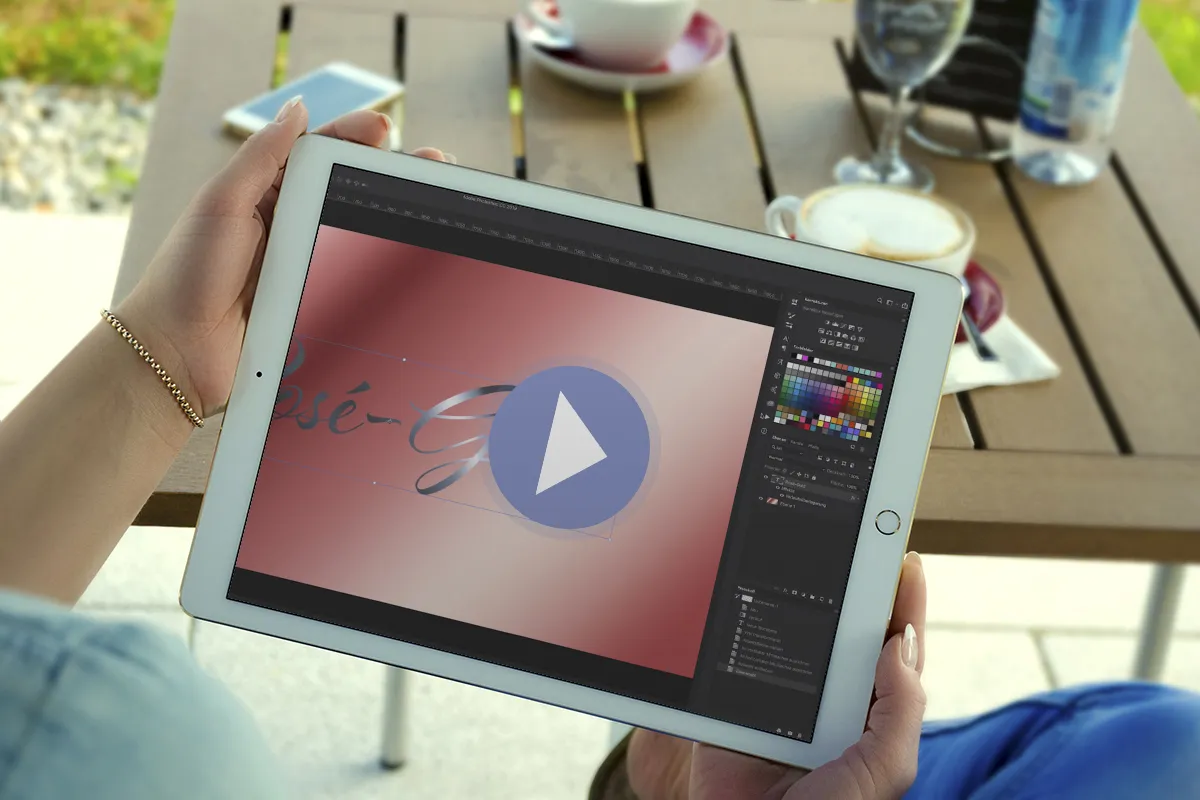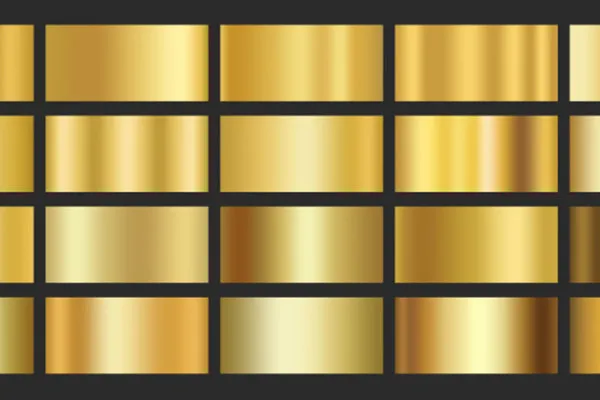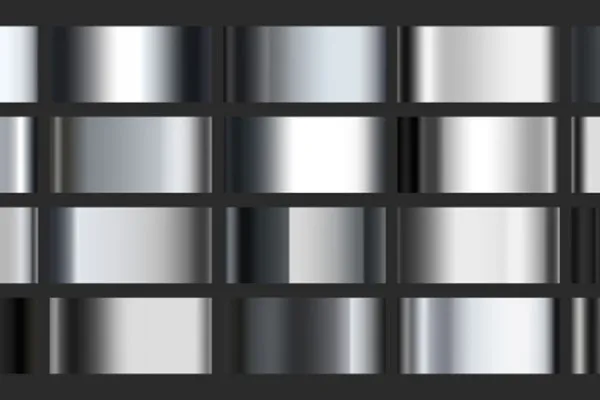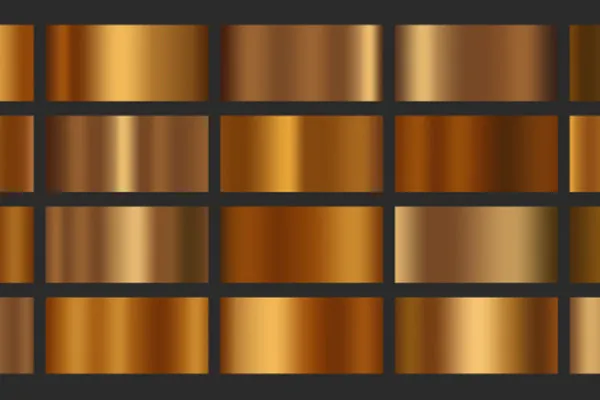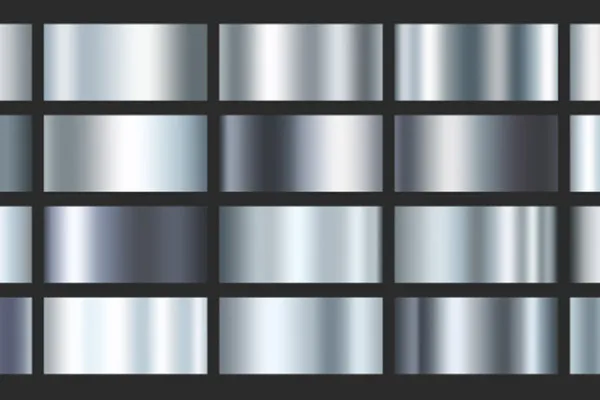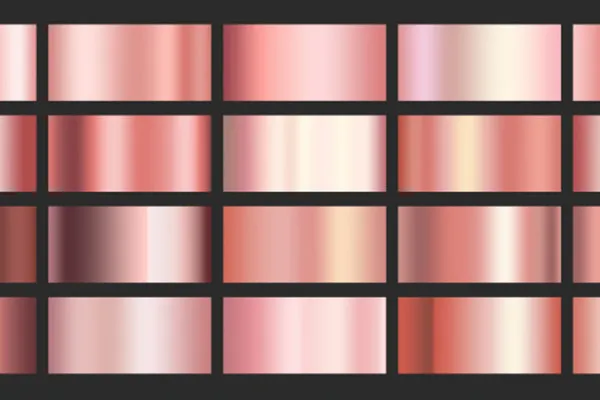Degradê do Photoshop: 100 gradientes em ouro, prata e bronze para efeitos metálicos brilhantes.
Que transição incrível! Com esses 100 gradientes do Photoshop, você poderá criar efeitos de metal brilhantes em suas imagens e fotos. Aplique um degradê, ajuste conforme necessário e logo suas obras vão brilhar em ouro, prata, bronze, mercúrio ou ouro rosé fino.
- 100 gradientes de cor do Photoshop (*.grd) para efeitos de metal brilhante nas suas imagens.
- Escolha o layout exato: 20 exemplares cada para ouro, prata, bronze, mercúrio e ouro rosado.
- Preparado em cor e design de forma perfeita, e ao mesmo tempo totalmente personalizável.
- Para imagens, fotos e designs com aparência de metal.
Por que perder tempo ajustando o efeito metálico e mexendo em todos os controles, se você pode simplesmente arrastá-lo ponto a ponto para o Photoshop?
- Pode ser utilizado com:
- Conteúdo:
100
Recursos/Modelos
- Licença: privada e comercial Direitos de utilização
Exemplos de aplicação
-
 Abrir galeriaExemplo: 100 degrades de cores do Photoshop para efeitos metálicos em ouro, prata, mercúrio, bronze e ouro rosa.
Abrir galeriaExemplo: 100 degrades de cores do Photoshop para efeitos metálicos em ouro, prata, mercúrio, bronze e ouro rosa. -
 Abrir galeriaExemplo: Crie facilmente e rapidamente efeitos de metal brilhante nas suas imagens!
Abrir galeriaExemplo: Crie facilmente e rapidamente efeitos de metal brilhante nas suas imagens! -
Abrir galeriaExemplo: Usa os degrades de cor para efeitos visuais impressionantes.
Vídeo de ajuda Para aplicação
Photoshop-gradientes de cor
Detalhes sobre o conteúdo
Abrir o Photoshop, selecionar o degradê - e pronto, o efeito metálico em ouro, prata ou bronze está feito
Um degradê é facilmente criado. Mas para alcançar o efeito desejado com ele, leva um tempo. Não com esses 100 degradês! Baixe os degradês e, no Photoshop, escolha o degradê apropriado para aplicar brilhantes efeitos metálicos às suas imagens, fotos e designs.
Transições diferentes, cores diversas
Com o pacote, você recebe 100 degradês para criar efeitos metálicos no Photoshop. Incluídos estão 20 degradês para ouro, prata, mercúrio, bronze e ouro rosé. As variantes apresentam diferentes transições, permitindo que você crie o efeito adequado para sua imagem. O amarelo-ouro, por exemplo, suavemente se transforma em um branco brilhante e gradualmente volta. O cinza prateado escuro reflete nas bordas rígidas e em seguida desenvolve uma transição suave do claro de volta ao efeito prateado escuro. 100 variações - 100 possibilidades!
Dicas para aplicar um degradê em fundo, objetos e imagens
20 degradês estão contidos em um arquivo GRD nomeado de acordo com o tema (Ouro, Prata, Mercúrio, Ouro rosé, Bronze). Importe os degradês no Photoshop clicando duas vezes nos arquivos ou arrastando e soltando na área de trabalho do Photoshop.
Há diferentes maneiras de aplicar um degradê no Photoshop. Três exemplos: Para usar um degradê em um fund, selecione a ferramenta de degradê. Na barra de ferramentas correspondente, você encontrará uma seleção de predefinições de degradê e também seus novos degradês de efeito metálico carregados. Escolha o degradê adequado para sua imagem e arraste-o em uma nova camada com o botão do mouse pressionado.
Para objetos, camadas e textos, recomenda-se uma sobreposição de degradê, que você encontra no painel de camadas depois do botão fx. Aqui você pode selecionar o degradê, a opacidade, o tipo de degradê e o ângulo, bem como escalar o degradê. Dica: Trabalhe com modos de preenchimento como cor, multiplicar ou multiplicação negativa.
Por fim, você tem a conversão de degradê disponível, ideal para imagens e fotos. Clique em Camada>Nova camada de ajuste para criar uma nova camada para a conversão de degradê. Aqui também você pode trabalhar com modos de preenchimento no painel de camadas.
Ajuste mais os degradês
O efeito está bom, mas não perfeito? - Você tem a opção a qualquer momento de ajustar as configurações pré-definidas de um degradê. Para isso, abra a janela Editar degradês. Você pode fazer isso, por exemplo, clicando com o botão direito do mouse na pré-visualização de um degradê na barra de ferramentas da ferramenta degradê. Na janela, você pode alterar os diferentes controles de interrupção de um degradê. Mova-os para outras posições, mude suas cores, remova-os ou adicione novos controles.
O que é um degradê no Photoshop?
Com a ajuda de um degradê ou gradiente, você representa a transição de uma cor para outra. Também são possíveis degradês na transparência. O Photoshop oferece a possibilidade de criar vários degradês em um degradê. Assim, você pode facilmente misturar, por exemplo, de azul para verde, para amarelo. Além disso, é possível ajustar a suavidade de uma transição, também há diferentes tipos de degradê disponíveis, como linear, radial ou com um ângulo. Degradês podem ser salvos como predefinições e armazenados em arquivos GRD (GRD para gradiente).
Outros usuários também estão interessados

Assim você vai ficar de olhos arregalados!

Efeitos bicoloridos e brilhantes

O que estás a fazer com a tua cara?

Estilo pixelizado encontra estilo tricotado.

Verdadeiros animadores

De preto e branco até cores vibrantes.

Simplesmente deslumbrante!

Para inscrições e formas gráficas